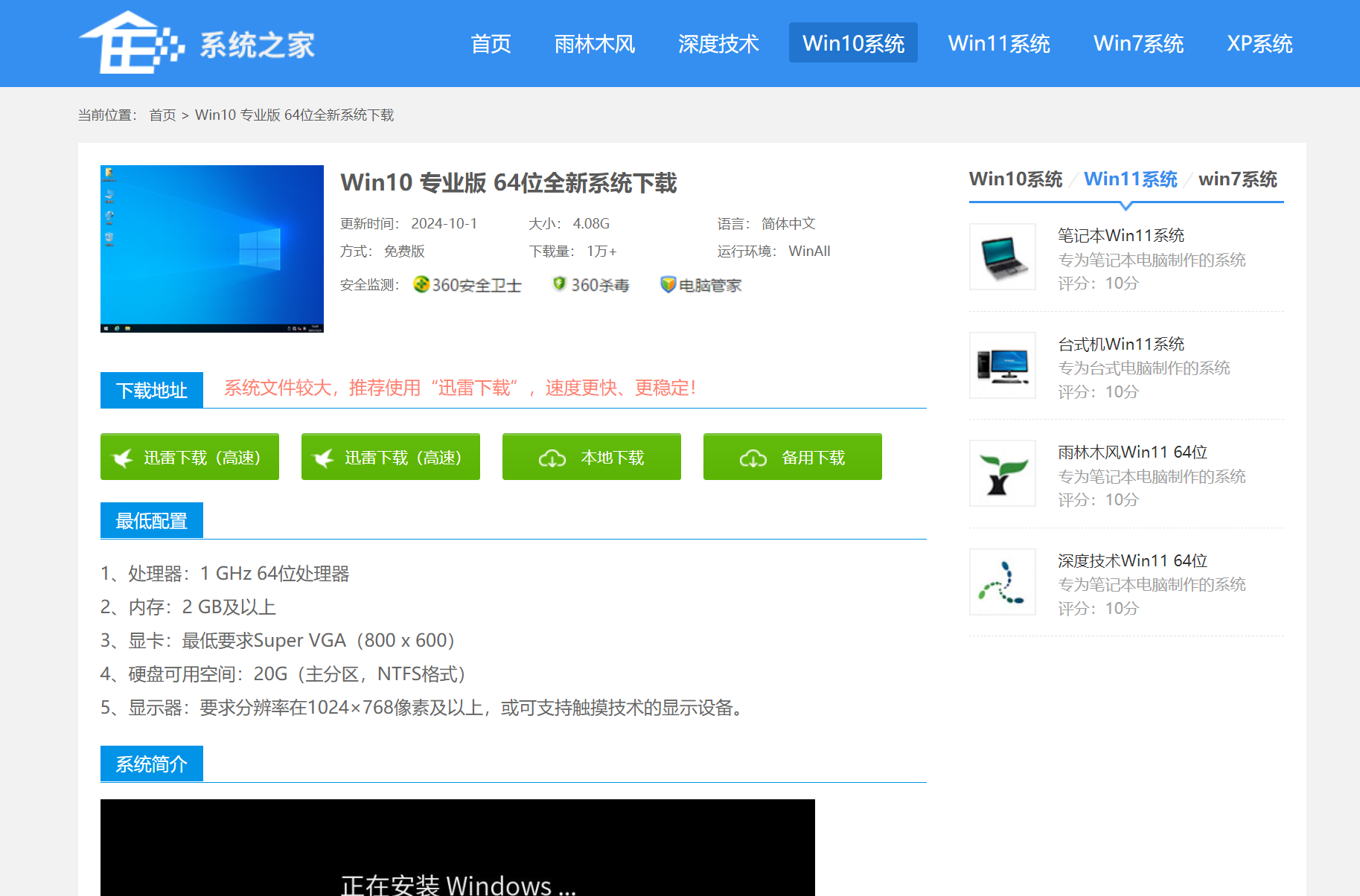当后台登录提示“登录失败:数据库目录写入权限不足”时,通常是因为PHP需要写入数据库相关的临时文件或日志文件的目录权限不足。解决这个问题需要确保相应的目录具有正确的权限,并且PHP能够写入这些目录。
解决步骤
- 确定数据库目录位置
- 检查目录权限
- 修改目录权限
- 重启Web服务器
- 验证问题是否解决
详细步骤
1. 确定数据库目录位置
-
查看PHP配置文件 (
php.ini):- 找到PHP配置文件
php.ini。 - 查找
session.save_path和其他相关配置项,确认数据库目录的位置。
示例配置:
inisession.save_path = "/tmp" - 找到PHP配置文件
-
查看PHP信息页面:
- 创建一个
info.php文件:php<?php phpinfo(); ?> - 访问
http://yourwebsite.com/info.php查看PHP配置信息。 - 在搜索框中搜索
session.save_path,确认会话目录的位置。
- 创建一个
2. 检查目录权限
-
使用FTP客户端连接到服务器:
- 使用FileZilla或其他FTP客户端连接到服务器。
-
导航到数据库目录:
- 导航到数据库目录(例如:
/tmp或其他指定目录)。
- 导航到数据库目录(例如:
-
检查目录权限:
-
查看目录的权限是否正确。
-
Linux服务器:
- 目录权限应为
777或755。 - 文件权限应为
644或666。
- 目录权限应为
-
Windows服务器:
- 目录和文件应具有可读写权限。
-
3. 修改目录权限
- 修改目录权限:
-
使用FTP客户端或命令行工具修改目录权限。
-
Linux服务器:
-
使用命令行工具(如SSH):
shsudo chmod -R 755 /tmp -
使用FTP客户端:
- 右键点击目录 -> 属性 -> 权限 -> 设置为
755。
- 右键点击目录 -> 属性 -> 权限 -> 设置为
-
-
Windows服务器:
- 右键点击目录 -> 属性 -> 安全 -> 编辑 -> 添加
IUSR用户 -> 全部允许。
- 右键点击目录 -> 属性 -> 安全 -> 编辑 -> 添加
-
4. 重启Web服务器
-
重启Apache服务器:
- 重启Apache服务:
sh
sudo systemctl restart apache2
- 重启Apache服务:
-
重启Nginx服务器:
- 重启Nginx服务:
sh
sudo systemctl restart nginx
- 重启Nginx服务:
5. 验证问题是否解决
- 重新访问后台登录页面:
- 重新访问后台登录页面,检查是否还有“登录失败:数据库目录写入权限不足”的提示。